Windows 11 lưu trữ dung lượng lớn các tệp tạm thời theo thời gian sử dụng, từ đó gây ra một số ảnh hưởng như máy tính hoạt động chậm, ứng dụng không phản hồi,... Để giải phóng dung lượng cho máy tính, tăng tốc máy tính thì bạn nên kiểm tra và xóa một số thư mục Windows tạm thời hay có thể thiết lập xóa các tập tin tạm thời trên Windows 11, theo bài hướng dẫn dưới đây.
Hướng dẫn tự động xóa tập tin tạm thời Windows 11
Bước 1:
Đầu tiên chúng ta tiến hành tạo lệnh xóa các tệp tạm thời khỏi thư mục tạm thời của tài khoản người dùng cũng như thư mục tạm thời trên toàn hệ thống.
Bạn mở Notepad rồi nhập lệnh dưới đây.
@echo off
echo Cleaning system and user temp files...
del /s /f /q %TEMP%\*.* >nul 2>&1
rd /s /q %TEMP% >nul 2>&1
md %TEMP%
del /s /f /q C:\Windows\Temp\*.* >nul 2>&1
rd /s /q C:\Windows\Temp >nul 2>&1
md C:\Windows\Temp
echo Temporary files cleared!Trong giao diện lưu tại File name nhập ClearTempFiles.bat và nhấn Save.
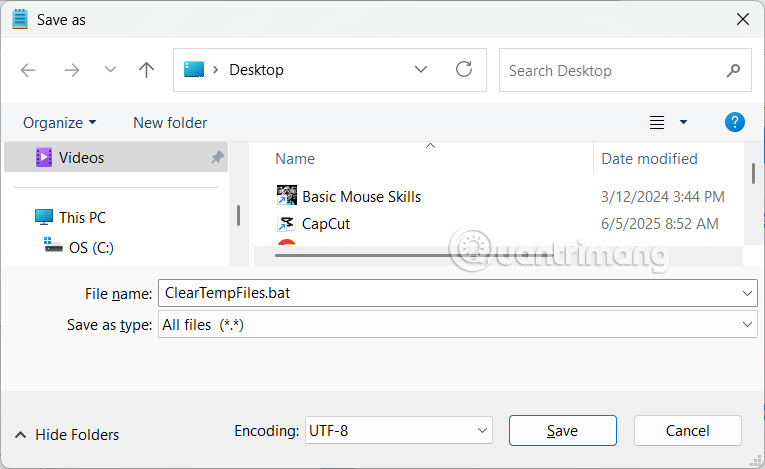
Bước 2:
Sau đó người dùng mở Task Scheduler rồi nhấn Create Basic Task để tạo tác vụ mới.
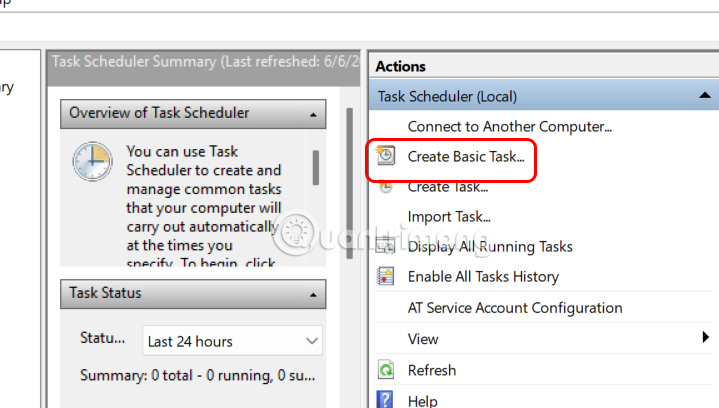
Tại Name chúng ta nhập Clear Temporary Files sau đó nhấn Next để tiếp tục.
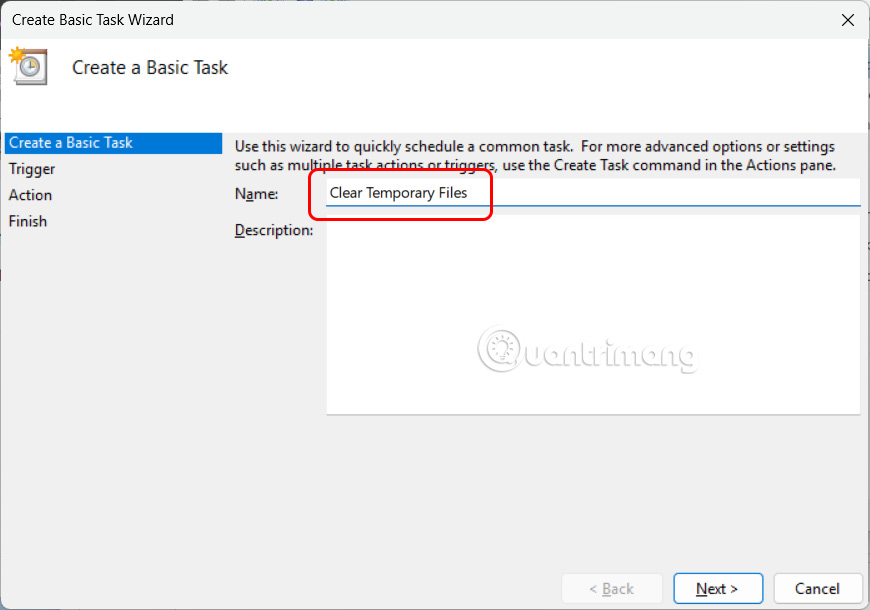
Bước 3:
Người dùng nhấn chọn tần suất muốn xóa các tập tin tạm thời trên máy tính để thực hiện và nhấn Next để thực hiện.
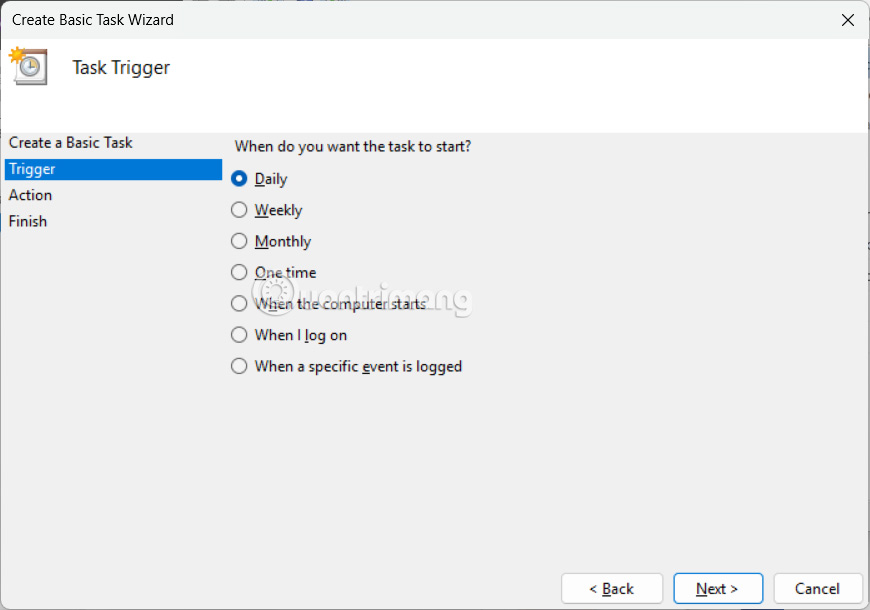
Tiếp theo chọn thời gian bắt đầu mà tác vụ này sẽ diễn ra rồi nhấn Next để tiếp tục.
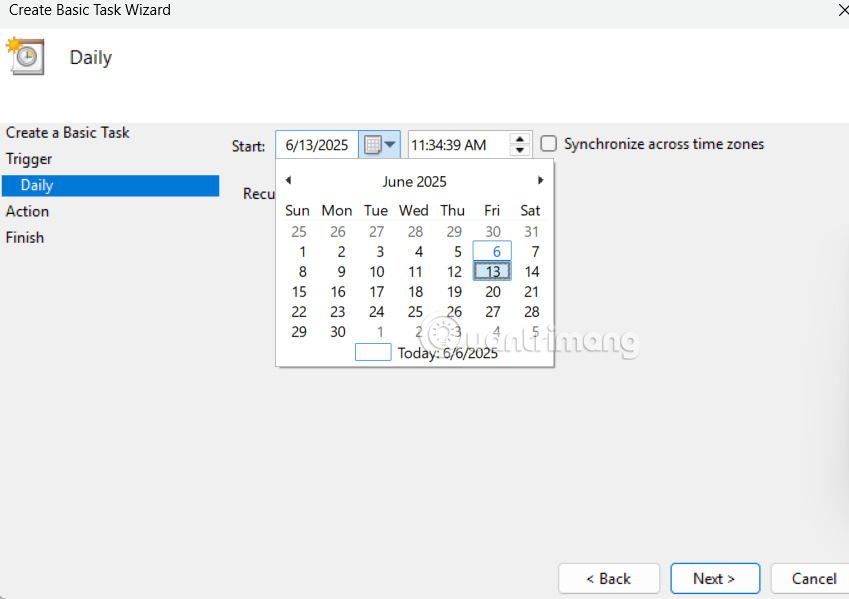
Bước 4:
Người dùng chọn Start a Program rồi nhấn Next ở bên dưới để tiếp tục.
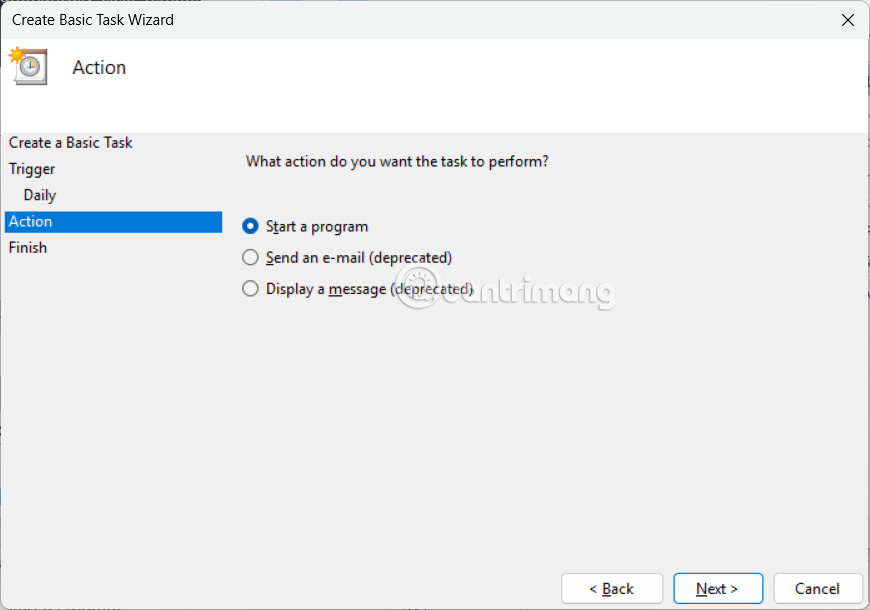
Tại trường Program/Script, bạn nhấn nút Browse rồi chọn file bat mà bạn mới lưu trước đó.
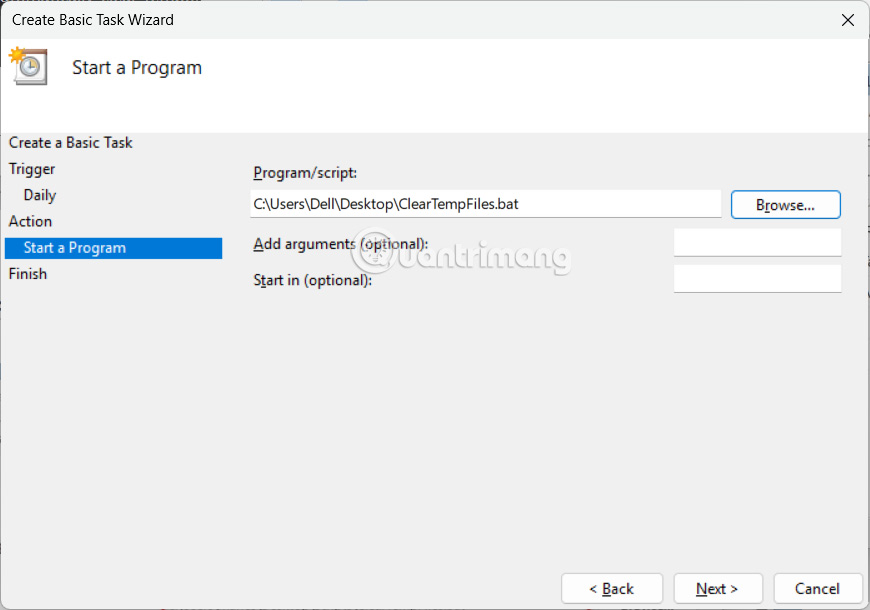
Bước 5:
Chuyển sang giao diện mới, chúng ta nhấn chọn vào Open the Properties Dialog For This Task When I click Finish và nhấn Finish để thực hiện.
Trong giao diện hộp thoại mới, bạn tích chọn Run With Highest Privileges rồi nhấn OK để hoàn thành là xong.
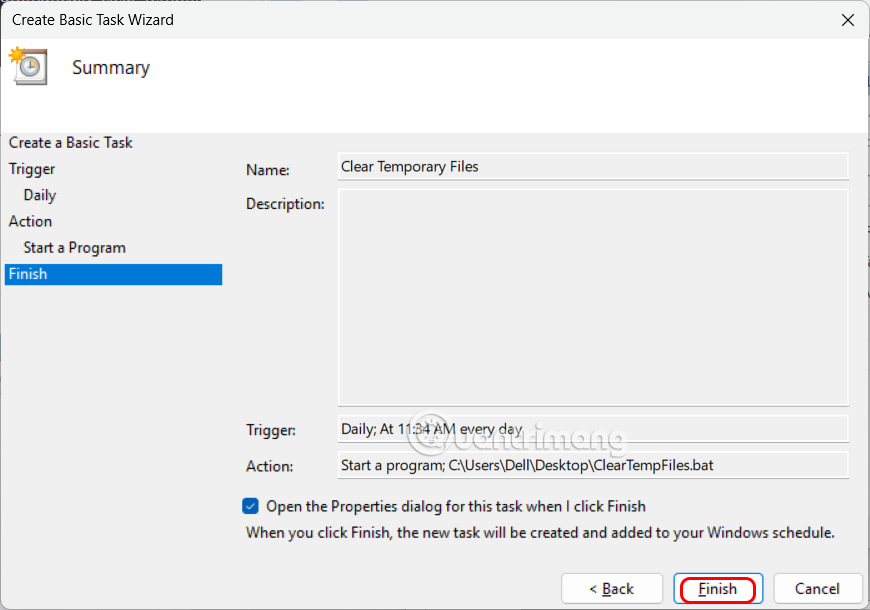
Bước 6:
Tệp lệnh ở trên chỉ xóa các tệp tạm thời trên Windows 11. Nếu bạn muốn xóa các tệp khác, hãy thêm các phần mở rộng sau vào tập lệnh dưới đây.
Để tập lệnh của bạn xóa cả nội dung trong Thùng rác thì thêm lệnh dưới đây.
PowerShell.exe -Command "Clear-RecycleBin -Force"Để xóa bộ nhớ đệm Windows Update, bạn nhập lệnh dưới đây.
net stop wuauserv
rd /s /q C:\Windows\SoftwareDistribution\Download
net start wuauservBạn có thể xóa các tệp pretech bằng mã sau:
del /s /f /q C:\Windows\Prefetch\*.* >nul 2>&1 Công nghệ
Công nghệ  AI
AI  Windows
Windows  iPhone
iPhone  Android
Android  Học IT
Học IT  Download
Download  Tiện ích
Tiện ích  Khoa học
Khoa học  Game
Game  Làng CN
Làng CN  Ứng dụng
Ứng dụng 




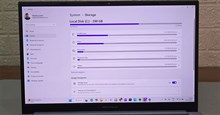



 Windows 11
Windows 11  Windows 10
Windows 10  Windows 7
Windows 7  Windows 8
Windows 8  Cấu hình Router/Switch
Cấu hình Router/Switch 









 Linux
Linux  Đồng hồ thông minh
Đồng hồ thông minh  macOS
macOS  Chụp ảnh - Quay phim
Chụp ảnh - Quay phim  Thủ thuật SEO
Thủ thuật SEO  Phần cứng
Phần cứng  Kiến thức cơ bản
Kiến thức cơ bản  Lập trình
Lập trình  Dịch vụ công trực tuyến
Dịch vụ công trực tuyến  Dịch vụ nhà mạng
Dịch vụ nhà mạng  Quiz công nghệ
Quiz công nghệ  Microsoft Word 2016
Microsoft Word 2016  Microsoft Word 2013
Microsoft Word 2013  Microsoft Word 2007
Microsoft Word 2007  Microsoft Excel 2019
Microsoft Excel 2019  Microsoft Excel 2016
Microsoft Excel 2016  Microsoft PowerPoint 2019
Microsoft PowerPoint 2019  Google Sheets
Google Sheets  Học Photoshop
Học Photoshop  Lập trình Scratch
Lập trình Scratch  Bootstrap
Bootstrap  Năng suất
Năng suất  Game - Trò chơi
Game - Trò chơi  Hệ thống
Hệ thống  Thiết kế & Đồ họa
Thiết kế & Đồ họa  Internet
Internet  Bảo mật, Antivirus
Bảo mật, Antivirus  Doanh nghiệp
Doanh nghiệp  Ảnh & Video
Ảnh & Video  Giải trí & Âm nhạc
Giải trí & Âm nhạc  Mạng xã hội
Mạng xã hội  Lập trình
Lập trình  Giáo dục - Học tập
Giáo dục - Học tập  Lối sống
Lối sống  Tài chính & Mua sắm
Tài chính & Mua sắm  AI Trí tuệ nhân tạo
AI Trí tuệ nhân tạo  ChatGPT
ChatGPT  Gemini
Gemini  Điện máy
Điện máy  Tivi
Tivi  Tủ lạnh
Tủ lạnh  Điều hòa
Điều hòa  Máy giặt
Máy giặt  Cuộc sống
Cuộc sống  TOP
TOP  Kỹ năng
Kỹ năng  Món ngon mỗi ngày
Món ngon mỗi ngày  Nuôi dạy con
Nuôi dạy con  Mẹo vặt
Mẹo vặt  Phim ảnh, Truyện
Phim ảnh, Truyện  Làm đẹp
Làm đẹp  DIY - Handmade
DIY - Handmade  Du lịch
Du lịch  Quà tặng
Quà tặng  Giải trí
Giải trí  Là gì?
Là gì?  Nhà đẹp
Nhà đẹp  Giáng sinh - Noel
Giáng sinh - Noel  Hướng dẫn
Hướng dẫn  Ô tô, Xe máy
Ô tô, Xe máy  Tấn công mạng
Tấn công mạng  Chuyện công nghệ
Chuyện công nghệ  Công nghệ mới
Công nghệ mới  Trí tuệ Thiên tài
Trí tuệ Thiên tài